
Innhold
- Hva BitLocker er og hvorfor det er viktig
- Få riktig maskinvare for den beste BitLocker-opplevelsen
- Få den riktige programvaren for BitLocker
Det spiller ingen rolle hva din primære måte å interagere med den digitale verden på, ser ut som en ting som er konsekvent i alles sinn, er sikkerhet. Din private informasjon skal være privat. Du vil holde din sensitiv informasjon trygg mot skadelig programvare og folk som vil bruke det, vil bruke det til å lære ting om deg og din bedrift som du ikke har fortalt dem. BitLocker, en sikkerhetsfunksjon som debuterte med Windows Vista og er inkludert i noen versjoner av Windows 10, kan hjelpe deg.
Brannmurer og Internett-sikkerhetssuiter holder deg trygg mot farene ved Internett. BitLocker er designet for å holde deg beskyttet på en annen måte. Det holder folk som kan snappe datamaskinen din fra å kunne bruke det de har tatt. Fordi det sparer deg fra det som kan forvandle seg til et farlig sikkerhetsbrudd, bør det være i forkant av et sikkerhetssystem for en liten, mellomstor eller stor bedrift. Selv tilfeldige brukere som ønsker å holde øye med deres digitale fotavtrykk, vil sette pris på hva BitLocker har å tilby.

Hva BitLocker er og hvorfor det er viktig
BitLocker er et av Microsofts nyeste forsøk på å holde dataene dine trygge. En harddisk kryptering ordningen, når aktivert, blir alt på stasjonen ulastelig for alle som ikke har krypteringsnøkkelen.
Når du logger inn med riktig legitimasjon, dekrypteres harddisken inne i PCen, og du kan bruke PCen som du normalt ville. Du velger hvilken type opplåsing du vil gå med. For eksempel lar BitLocker brukerne sette opp en flash-stasjon med den informasjonen PCen trenger for dekryptering. Brukere som har en Microsoft-konto, kan også gjenopprette sin BitLocker-krypteringsnøkkel online.

Si at du går gjennom en flyplass og trenger å gå gjennom et sikkerhetscheckpunkt. I USA krever transportsikkerhetsadministrasjonen deg å fjerne eventuelle bærbare datamaskiner fra vesken din. Noen kan kanskje gå opp og ta den bærbare datamaskinen fra en kasse før du får gjennom ekstra screening. De kunne ikke låse enheten opp fordi du har et passord på det. BitLocker sikrer at de ikke kan fjerne harddisken fra den bærbare datamaskinen, koble den til en annen PC og bla gjennom filer, dokumenter, bilder og mer.
Få riktig maskinvare for den beste BitLocker-opplevelsen
PCer siden Windows Vista kan bruke BitLocker-kryptering. I Windows 10-epoken har BitLocker blitt mer praktisk gjennom maskinvare-tillegg som selskaper inkluderer inne i sine PCer for å holde opplevelsen så enkel som mulig.
Fastvaren eller BIOS på PCen som du aktiverer BitLocker på, må støtte USB masselagring. Dette skyldes at uten en TPM-brikke må du gi en flash-stasjon med den informasjonen som trengs for å dekryptere stasjonen.

Lenovo ThinkPad X1 Tabletog ThinkPad linje av bærbare datamaskiner inkluderer TPM moduler for ekstra sikkerhet.
Det bringer oss til maskinvaren som du bør se etter. For den beste opplevelsen vil du ha en Windows PC som har minst en TPM 1.2-chip. Denne brikken samhandler med BitLocker på dine vegne, slik at du ikke alltid må gi flash-stasjonen eller et passord.
Når du starter BitLocker-oppsettet, vil datamaskinen gi deg beskjed hvis du oppfyller alle kravene. Den sjekker om en TPM-brikke og de riktige partisjonene på datamaskinens harddisk.
Merk at hvis PCen du tenker på å legge til kryptering til, eies av firmaet du jobber for; Du bør kontakte selskapets IT-avdeling for å diskutere deres retningslinjer for kryptering.
Du vil også være sikker på at du har en ekstra flash-stasjon med ingenting på det, slik at du kan lagre gjenopprettingsnøkkelen. Du trenger den gjenopprettingsnøkkelen under oppstart hvis du går med USB-alternativet. Det er opp til deg om du vil at nøkkelen skal lagres på din Microsoft-konto eller en flash-stasjon hvis noe går galt. Du kan også skrive krypteringsnøkkelen ned på et papirark for å sikre seg.
Få den riktige programvaren for BitLocker
Microsoft har ikke svært bratte maskinvarekrav for BitLocker, men det har noen programvarekrav du må møte. Funksjonen har vært tilgjengelig siden Windows Vista, men den er bare inkludert i kopier av Windows ment for bedrifter og bedrifter. På grunn av dette er BitLocker ikke noe du kan slå på i de billigste operativsystemene uten å betale for en oppgradering.
BitLocker kommer på Windows Vista Ultimate, Windows 7 Ultimate, Windows Vista Enterprise, Windows 7 Enterprise, Windows 8.1 Pro, Windows 8.1 Enterprise, Windows 10 Pro og Windows 10 Enterprise. Hvis PC-en ikke har et av disse operativsystemene, må du oppgradere det til Windows 10 Pro.
Les: Slik oppgraderer du Windows 10 Home til Windows 10 Pro
For å slå på BitLocker, gå til Kontrollpanel og se etter BitLocker Drive Encryption-panelet. Hvis du har Kategorivisning slått på, se etter det under System og sikkerhet. BitLocker er ikke tilgjengelig ennå gjennom den mer berøringsfrie appen ennå.
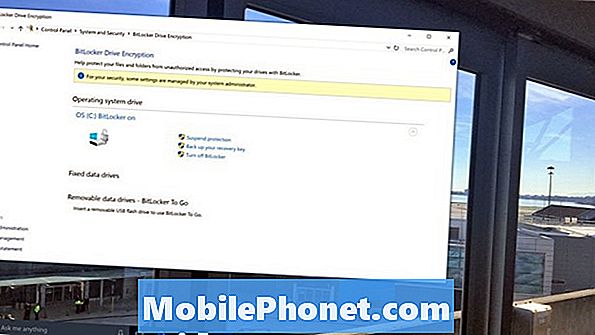
Hvis du har hatt PCen en stund, kan du forvente at krypteringsprosessen tar litt tid. Datamaskinen din kan fortsatt brukes under denne prosessen.
Lykke til å sikre din PC med BitLocker.


